Migrar do Device Administration para o Android Enterprise
Este artigo discute considerações e recomendações para migrar do Android Device Aadministration legado para o Android Enterprise. O Google descontinuará a API Android Device Aadministration. Essa API suportava aplicativos empresariais em dispositivos Android. Android Enterprise é a solução de gerenciamento moderna recomendada pela Google e Citrix.
O XenMobile está mudando para o Android Enterprise como o método de registro padrão para dispositivos Android. Depois que o Google substituir as APIs, o registro irá falhar nos dispositivos Android Q no modo Device Administration.
O Android Enterprise inclui suporte aos modos de dispositivo totalmente gerenciado e de perfil de trabalho. A publicação do Google, Android Enterprise Migration Bluebook, explica em detalhes em que a administração de dispositivos legados e o Android Enterprise diferem. Recomendamos que você leia as informações de migração do Google.
Essa publicação também descreve as quatro fases da migração do Device Administration e inclui o diagrama a seguir. Esse artigo inclui recomendações específicas para as fases de migração ao XenMobile.
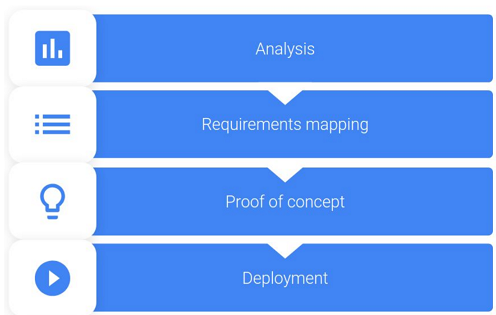
Diagrama do Android Enterprise Migration Bluebook. Republicado com a permissão do Google.
Impacto da substituição do Device Administration
O Google substituirá as seguintes APIs do Device Administration. Essas APIs não funcionarão em dispositivos que executam o Android Q depois que você atualizar o Secure Hub para alcançar o nível da API do Android Q:
- Desativar câmera: controla o acesso às câmeras do dispositivo.
- Expirar senha: força os usuários a alterarem suas senhas após um período de tempo configurável.
- Limitar senha: define requisitos restritivos de senha.
As APIs obsoletas não têm impacto nos dispositivos registrados no modo Citrix somente MAM.
Recomendações, em Recommendations
As recomendações a seguir são para dispositivos já registrados no modo Device Administration do Android legado, dispositivos não registrados e dispositivos registrados no modo Citrix somente MAM.
| Status do registro do dispositivo | Ação recomendada |
|---|---|
| O dispositivo existente está registrado no modo Device Administration e pode ser atualizado para o Android Q. | Antes de atualizar o dispositivo para Android Q, migre do modo Device Administration para o Android Enterprise. |
| O dispositivo existente está registrado no modo Device Administration. O dispositivo não pode ser atualizado para o Android Q. | O dispositivo pode permanecer no modo Device Administration. No entanto, planeje mudar o dispositivo para o Android Enterprise ao atualizar o dispositivo. |
| O dispositivo existente está registrado no modo Device Administration e foi atualizado para o Android Q. | Migre do modo Device Administration para o Android Enterprise antes que o Google substitua as APIs. Uma mensagem de aviso para esses dispositivos é exibida no console XenMobile. |
| Novo dispositivo entregue com Android Q e registrado no modo Device Administration. | Migre do modo Device Administration para o Android Enterprise antes que o Google substitua as APIs. Uma mensagem de aviso para esses dispositivos é exibida no console XenMobile. |
| Novo dispositivo entregue com Android Q ou atualizável. O dispositivo não está registrado. | Use o Android Enterprise nos dispositivos novos. |
| O dispositivo novo ou existente no Android Q é registrado no modo Device Administration depois que o Google substituir as APIs. | Para evitar o impacto de APIs do Google obsoletas, a Citrix recomenda migrar para o Android Enterprise antes que o Google substitua as APIs. Após essa data, o registro desses dispositivos irá falhar. |
| Dispositivos novos ou existentes registrados no modo Citrix somente MAM. | Nenhuma ação necessária. As APIs do Google obsoletas não têm impacto nos dispositivos no modo somente MAM. |
Analysis
A fase Analysis da migração consiste em:
-
Informações da configuração do Android legada
-
Documentar a configuração legada para que você possa mapear recursos legados para recursos do Android Enterprise
Análise recomendada
-
Avaliar o Android Enterprise no XenMobile: totalmente gerenciado, totalmente gerenciado com perfil de trabalho, dispositivo dedicado, perfil de trabalho (BYOD).
-
Analise seus recursos atuais do Device Administration em relação ao Android Enterprise.
-
Documente os casos de uso do Device Administration.
Para documentar os casos de uso do Device Administration:
-
Crie uma planilha e liste os grupos de políticas atuais no console XenMobile.
-
Crie casos de uso separados com base nos grupos de políticas existentes.
-
Para cada caso de uso, documente o seguinte:
- Nome
- Proprietário da empresa
- Modelo de identidade do usuário
- Requisitos de dispositivo
- Segurança
- Gerência
- Usabilidade
- Inventário de dispositivos
- Marca e modelo
- Versão de SO
- Aplicativos
-
Para cada aplicativo, liste:
- Nome do aplicativo
- Nome do pacote
- Método de hospedagem
- Se o aplicativo é público ou privado
- Se o aplicativo é obrigatório (true/false)
Requirements mapping
Com base na análise concluída, determine os requisitos dos recursos do seu Android Enterprise.
Mapeamento de requisitos recomendado
-
Determine o modo de gerenciamento e o método de registro:
-
Perfil de trabalho (BYOD): requer novo registro. Não é necessário redefinição de fábrica.
-
Totalmente gerenciado: requer redefinição de fábrica. Registre os dispositivos usando código QR, bump NFC (comunicação a curta distância), identificador DPC (controlador de política de dispositivo), registro sem toque.
-
-
Crie uma estratégia de migração de aplicativos.
-
Mapeie os requisitos de caso de uso para os recursos do Android Enterprise. Documente o recurso para cada requisito de dispositivo que mais se aproxime do requisito e sua versão Android correspondente.
-
Determine o sistema operacional Android mínimo com base nos requisitos do recurso (7.0, 8.0, 9.0).
-
Escolha um modelo de identidade:
-
Recomendado: conta do Google Play gerenciado
-
Use as contas do Google G-Suite somente se você for um cliente do Google Cloud Identity
-
-
Crie uma estratégia de dispositivo:
-
Nenhuma ação: se os dispositivos atenderem ao nível mínimo de SO
-
Atualizar: se os dispositivos suportarem e puderem ser atualizados para o SO suportado
-
Substituir: se os dispositivos não puderem ser atualizados para o nível de SO suportado
-
Estratégia de migração de aplicativos recomendada
Depois de concluir o mapeamento de requisitos, mova os aplicativos da plataforma Android para a plataforma Android Enterprise. Para obter detalhes sobre a publicação de aplicativos, consulte Adicionar aplicativos.
-
Aplicativos da loja pública
-
Selecione os aplicativos a serem migrados e edite os aplicativos para limpar a configuração do Google Play e selecionar Android Enterprise como plataforma.
-
Selecione o grupo de entrega. Se um aplicativo for obrigatório, mova o aplicativo para a lista Aplicativos obrigatórios no grupo de entrega.
Depois de salvar um aplicativo, ele será exibido na Google Play Store. Se você tiver um perfil de trabalho, os aplicativos serão exibidos na Google Play Store no perfil de trabalho.
-
-
Aplicativos (empresariais) privados
Aplicativos privados são desenvolvidos internamente ou por um desenvolvedor terceirizado. Recomendamos que você publique aplicativos privados usando o Google Play.
-
Selecione os aplicativos a serem migrados e edite os aplicativos para selecionar o Android Enterprise como plataforma.
-
Carregue o arquivo APK e defina as configurações do aplicativo.
-
Publique o aplicativo no grupo de entrega necessário.
-
-
Aplicativos MDX
-
Selecione os aplicativos a serem migrados e edite os aplicativos para selecionar o Android Enterprise como plataforma.
-
Carregue o arquivo MDX. Siga o processo de aprovação do aplicativo.
-
Selecione as políticas MDX.
Para aplicativos Enterprise MDX, recomendamos alterá-los para aplicativos preparados no modo MDX SDK:
-
Opção 1: hospede o APK no Google Play com uma conta de desenvolvedor atribuída de modo privado à sua organização. Publique o arquivo MDX no XenMobile.
-
Opção 2: publique o aplicativo do XenMobile como um aplicativo empresarial. Publique o APK no XenMobile e selecione a plataforma Android Enterprise para o arquivo MDX.
-
Migração da política de dispositivo Citrix
Para políticas que estão disponíveis para as plataformas Android e Android Enterprise: edite a política e selecione a plataforma Android Enterprise.
Para o Android Enterprise, considere o modo de registro. Algumas opções de política estão disponíveis apenas para dispositivos no modo de perfil de trabalho ou no modo totalmente gerenciado.
Proof of concept
Depois de migrar os aplicativos para o Android Enterprise, você pode configurar um teste de migração para verificar se os recursos estão funcionando conforme esperado.
Configuração recomendada para a prova de conceito
-
Configure a infraestrutura de implantação:
-
Crie um grupo de entrega para os seus testes do Android Enterprise.
-
Configure o Android Enterprise no XenMobile.
-
-
Configure os aplicativos do usuário.
-
Configure os recursos do Android Enterprise.
-
Atribua políticas ao grupo de entrega do Android Enterprise.
-
Teste e confirme os recursos.
-
Conclua o processo passo a passo de configuração do dispositivo para cada caso de uso.
-
Documente as etapas de configuração do usuário.
Deployment
Agora você pode implantar sua configuração do Android Enterprise e preparar os seus usuários para a migração.
Estratégia de implantação recomendada
A estratégia de implantação recomendada pela Citrix é testar todos os seus sistemas de produção no Android Enterprise e concluir a migração de dispositivos posteriormente.
-
Nesse cenário, os usuários continuam a usar dispositivos legados com a configuração atual. Você configura novos dispositivos para o gerenciamento do Android Enterprise.
-
Migre os dispositivos existentes somente quando uma atualização ou substituição for necessária.
-
Migre os dispositivos existentes para o gerenciamento Android Enterprise no final de seu ciclo de vida habitual. Ou migre esses dispositivos quando eles precisarem de substituição devido a perda ou dano.